Was ist WhatsApps „Zuletzt online“ und wie schaltet man es ab
Kann die WhatsApp „Zuletzt online“-Funktion zu Ärger mit den Freunden führen. Was genau ist also diese WhatsApp „Zuletzt online“-Funktion genau?

Oct 13, 2025 • Archiviert an: Soziale Apps verwalten • Bewährte Lösungen
WhatsApp ist interessant und schnell. Aber man ist nicht immer in der Stimmung, alles einzutippen. Wenn man also gerade nicht alles eintippen möchte, aber eine wichtige Nachricht erhalten hat, die man lesen sollte, kann die WhatsApp „Zuletzt online“-Funktion zu Ärger mit den Freunden führen. Was genau ist also diese WhatsApp „Zuletzt online“-Funktion genau?
- 1. Was ist WhatsApp „Zuletzt online“
- 2. Wie kann man WhatsApp „Zuletzt online“ manuell verstecken
- 3. Top 3 Apps um WhatsApp „Zuletzt online“ zu verstecken
1. Was ist WhatsApp „Zuletzt online“
Der Begriff umschreibt alles, was in WhatsApp „Zuletzt online“ vorgeht. Das Feature zeigt den Leuten, wann Sie das letzte Mal WhatsApp geöffnet hatten, um die erhaltenen Mitteilungen zu lesen. Man kann damit auch prüfen und gegenprüfen, ob die Mitteilung Sie auch erreicht hat. Aber den echten Ärger bekommt man mit dem Feature „Zuletzt online“. Wenn Sie Mitteilungen von einem nervenden Freund verhindern möchten, aber gleichzeitig mit anderen weiterschreiben möchten, ist „zuletzt online“ Ihr absoluter Feind. Sobald Sie bei WhatsApp sind, wird es angezeigt, dass Sie online sind und „whamm“ – Sie sind unhöflich, wenn nicht sogar rüde, wenn Sie bestimmte Mitteilungen anderer Menschen nicht lesen.
Glücklicherweise kann man das umgehen. Facebook hat das Problem erkannt und umgehend nach dem Erwerb ein Update für die App entwickelt, damit man manuell das WhatsApp „Zuletzt online“-Feature manuell ändern kann. Und es gibt eine weitere gute Neuigkeit, die es einem erlaubt, Ihre WhatsApp-Meldungen in einem Inkognito-Modus lesen zu können.
2. Wie kann man WhatsApp „Zuletzt online“ manuell verstecken
Bevor wir uns um die Apps kümmern, die verhindern können, dass man erkennen kann, ob Sie die Mitteilung gelesen haben, konzentrieren wir uns darauf manuell WhatsApp „zuletzt online“ auf Ihren iOS oder Android-geräten zu verbergen. Der Prozess ist bei beiden Systemen vergleichbar, aber es gibt kleine Unterschiede, weshalb wir beide Fälle einzeln behandeln.
„Zuletzt online“ von WhatsApp auf Ihrem iOS-Gerät verbergen
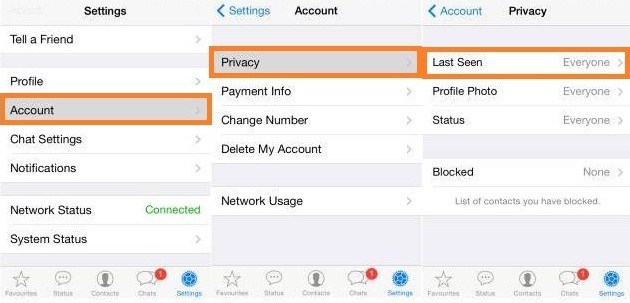
Es funktioniert für sämtliche iPhones, iPads und andere Apple-Produkte, die WhatsApp unterstützen. Wenn Sie die App geöffnet haben, müssen Sie auf „Einstellungen“ in der rechten unteren Ecke des Bildschirms gehen. Wählen Sie den Account aus, klicken auf „persönlich“ und gehen dann auf „zuletzt online“. Hier können Sie auswählen, wer sehen darf, wann Sie zuletzt online waren. Sie können entscheiden, ob jeder es sehen darf, ob „meine Kontakte“ oder ob niemand erkennen soll, ob Sie die Mitteilungen gelesen haben. Wenn Sie „gewünscht“-Einstellung gewählt haben, gehen Sie zurück auf WhatsApp und das Feature beginnt mit seiner Arbeit.
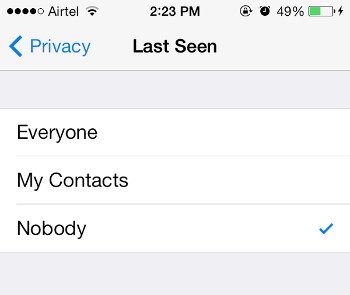
„Zuletzt online“ von WhatsApp auf Ihrem Android verbergen
Wie schon gesagt, ist der Vorgang ziemlich ähnlich, außer wenn das Symbol in einem anderen Bereich des Bildschirms ist. Sobald Sie es gefunden, öffnen Sie das Programm und gehen dann auf Account>Persönlich, markieren Sie die letzte Option und ändern Sie es, wie Sie möchten. Solange Sie hier sind, können Sie auch Ihr Profilbild und –status einstellen.
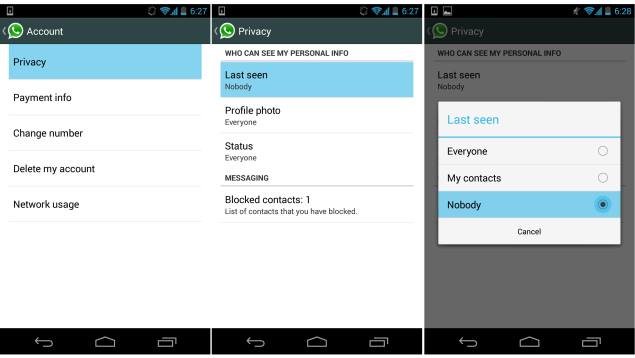
dr.fone - Datenrettung (Android)
- Android-Daten wiederherstellen durch direktes scannen Ihres Android Handys und Tablet
- Das gewünschte vorher ansehen und selektiv von Ihrem Android Handy und Tablet wiederherstellen
- Unterstützt unterschiedliche Dateitypen, inklusive Mitteilungen, Kontakte, Fotos, Videos, Audios, Dokumente und WhatsApp
- Unterstützt mehr als 6.000 Android-Gerätemodelle und unterschiedlichste Android-Betriebssysteme
3. Top 3 Apps um WhatsApp „Zuletzt online“ zu verstecken
Shh ;) No Last Seen or Read
Wenn Sie nach dem Begriff „zuletzt online“ auf Google Play suchen, wird diese App ganz oben auf der Liste angezeigt – und das aus gutem Grund. Shh ;) No Last Seen or Read erlaubt Ihnen das Lesen sämtlicher Mitteilungen auf WhatsApp im Inkognito-Modus ohne blaue Gegenprüfung in der App. Am besten an der App ist, dass Sie nicht in den Offline-Modus gehen oder die Internetverbindung unterbrechen müssen.
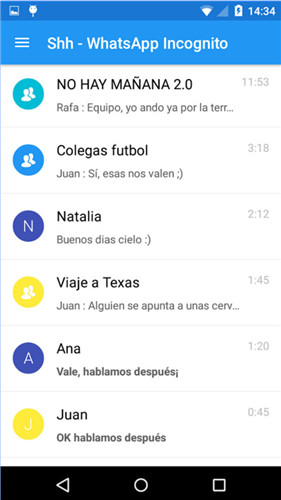
Es funktioniert wie folgt – für jede Notiz, die Sie über eine WhatsApp-Mitteilung erhalten, erstellt diese App eine neue Information, die Sie im Inkognito-Modus lesen können und umgehen damit den blauen Doppelhaken, der bei Ihren Freunden auftaucht. Aber wegen einiger Einschränkungen sind Sie nicht in der Lage, über Shh auf Mitteilungen zu antworten. Sie müssen deshalb auf Ihr WhatsApp gehen und Ihren Online Status zeigen. Aber das ist schon mehr als genug, denn die App ist kostenlos.
W-Tools | Hide Last Seen Mark
Diese App ermöglicht es Ihnen, Ihre WhatsApp-Mitteilungen zu lesen, ohne befürchten zu müssen, dass ihr online-Zeitstempel geändert wird oder Ihre Aktivitäten in WhatsApp erscheinen. W-Tools funktioniert durch die Deaktivierung der WLAN und Internetverbindung. Sie müssen lediglich die App öffnen und „Dienst starten“ anklicken, um Ihr Internet zu deaktivieren. Dann können Sie WhatsApp einschalten und sicher Mitteilungen lesen, ohne dass Ihre Freunde die Doppelhäkchen oder Mitteilung Ihres Online-Besuches erhalten. Sobald Sie damit fertig sind, müssen Sie ganz einfach WhatsApp verlassen, in dem Sie den „zurück“-Button antippen. Sobald dies geschehen ist, schaltet W-Tools Ihre Internetverbindung wieder ein und übermittelt automatisch sämtliche Nachrichten, die Sie in WhatsApp geschrieben haben.
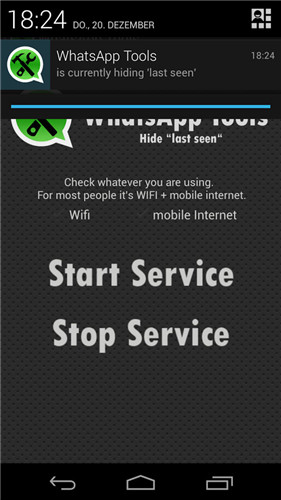
Es gibt ein weiteres Feature bei W-Tools, das Sie interessieren dürfte. Es ist der bekannte WhatsApp-Bomber, mit dem Sie die WhatsApp Ihrer Freunde spammen können, indem Sie eine einfache Mitteilung eingeben. Sie benötigen für dieses Feature kein Rooting, aber Sie sollten es vorsichtig benutzen, da es den WhatsApp-Account Ihres Freundes eine ganze Weile blockieren kann – und das sollte nicht der Sinn des Scherzes sein.
Last Seen Off
Diese App ist vergleichbar mit den beiden anderen, die wir Ihnen vorgestellt haben, und schaltet Ihre „WhatsApp „Zuletzt online“-Markierung durch Abschalten der Internetverbindung aus. Sobald Sie die App geöffnet haben, müssen Sie lediglich die Verbindungen auswählen, die Sie ausschalten möchten (am besten beide, ist die beste Chance) und klicken dann auf „unsichtbar werden“.
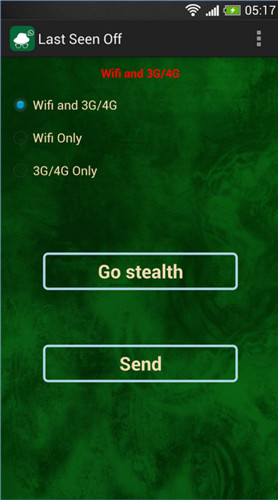
Dadurch gelangen Sie automatisch in Ihr WhatsApp und können Ihre Mitteilungen durchsuchen und bei Bedarf beantworten, ohne als online-Besucher erkannt zu werden. Wenn Sie damit fertig sind, reicht ein Klick auf den „zurück“-Button und Sie kommen zurück auf die angeschaltete „zuletzt online“-Version und haben die Möglichkeit, sämtliche Mitteilungen zu versenden oder die App zu schließen, was eigentlich das Gleiche ist.


























Julia Becker
staff Editor